7 طرق بسيطة لجعل هاتف سامسونج الخاص بك يبدو أقل مللاً

ليس بالضرورة أن يبدو هاتف سامسونج جالاكسي الفاخر مطابقًا تمامًا لأي هاتف آخر في السوق. مع بعض التعديلات البسيطة، يمكنك جعله أكثر خصوصية وأناقة وتميزًا.
يرى معظم مستخدمي iPhone زر الصفحة الرئيسية الظاهري كزر مألوف لا غنى عنه عند امتلاكه لأول مرة. السبب وراء معرفة الجميع لأن زر الصفحة الرئيسية الفعلي على جهاز iPhone الأول ضعيف للغاية ، حتى الآن عندما تقوم أجهزة iPhone الجديدة مثل iPhone X و iPhone XS Max بإزالة زر الصفحة الرئيسية الفعلي ، لا يزال المستخدمون "ولاء" لزر الصفحة الرئيسية الافتراضي هذا. ومع ذلك ، يسبب زر الصفحة الرئيسية الافتراضية أحيانًا صعوبات للمستخدمين لأنه يشغل مساحة صغيرة من الشاشة.
يمكننا ضبط شفافية زر الصفحة الرئيسية الافتراضية بحيث لا يخفي المحتوى على الشاشة إذا كنت تستخدم iOS 11 أو أحدث. يمكن تخصيص زر الصفحة الرئيسية الافتراضي على iPhone بمستويات مختلفة من الشفافية ، ولكن لا تكن مرتاحًا له ، ولكن قم بإحضاره إلى أصغر مستوى من الشفافية لأنه في بعض الأحيان يكون مبهرًا أو ينظر إلى الشاشة لفترة طويلة لن لا أجدها. اتبع المقالة أدناه لتخصيص شفافية زر الصفحة الرئيسية الافتراضي على جهاز iPhone الخاص بك إلى مستوى معقول.
الخطوة الأولى:
في الواجهة الرئيسية لجهاز iPhone ، انقر فوق الإعدادات - الإعدادات . في الإعدادات - نافذة الإعدادات ، قم بالتمرير لأسفل للعثور على عام - إعدادات عامة .
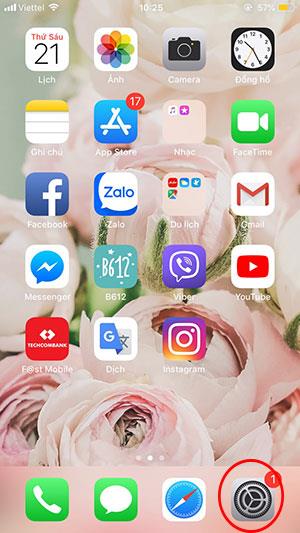
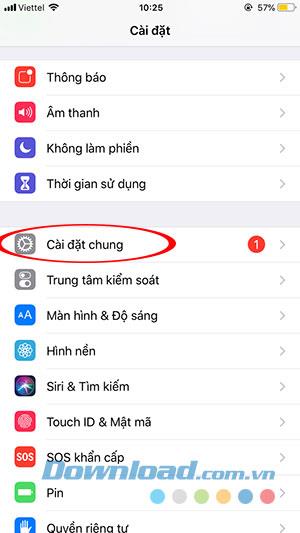
الخطوة الثانية:
الواجهة العامة - تظهر الإعدادات العامة ، انتقل إلى إمكانية الوصول - إمكانية الوصول. بعد ذلك ، انقر فوق AssistiveTouch .
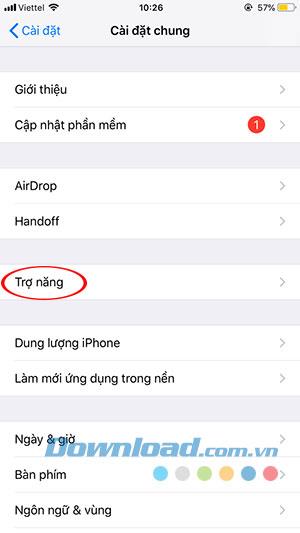
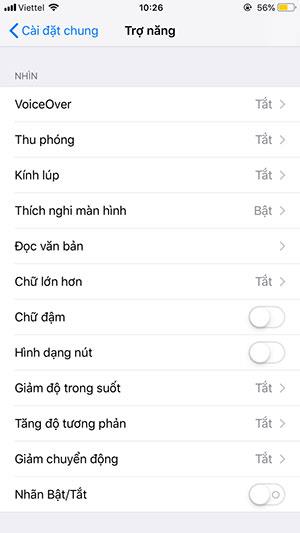
الخطوة الثالثة:
في واجهة AssistiveTouch ، يمكننا تعيين الكثير من الميزات المثيرة للاهتمام على جهاز iPhone الخاص بك مثل الإعداد بلمسة واحدة ، وإعداد الضغط باستمرار ، وإعداد 3D Touch ، إلخ.
لتعتيم زر الصفحة الرئيسية الافتراضية ، اختر التعتيم الخامل - التعتيم عندما لا تكون قيد الاستخدام .
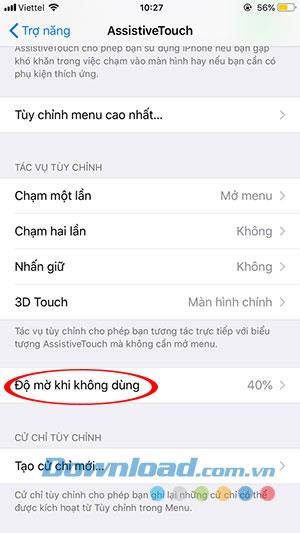
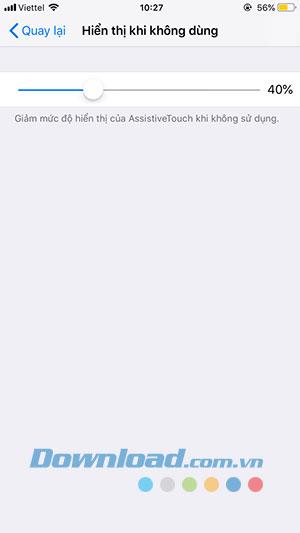
بعد النقر فوق هذا العنصر ، يمكنك السحب ذهابًا وإيابًا لضبط مستوى شفافية زر الصفحة الرئيسية بشكل بسيط للغاية ، حيث سيتم عرضه من خلال النسبة المئوية التي حددتها. أقل ما يمكننا اختياره هو 15٪.
يعد تخصيص زر الصفحة الرئيسية الظاهري على iPhone أحد الإعدادات التي يهتم بها الكثير من الأشخاص. نأمل أن يساعدك هذا الدليل من Download.com.vn في الحصول على زر الصفحة الرئيسية الافتراضي تمامًا كما تريد والحصول على أكثر راحة باستخدام هاتفك.
ليس بالضرورة أن يبدو هاتف سامسونج جالاكسي الفاخر مطابقًا تمامًا لأي هاتف آخر في السوق. مع بعض التعديلات البسيطة، يمكنك جعله أكثر خصوصية وأناقة وتميزًا.
بعد أن سئموا من نظام التشغيل iOS، تحولوا أخيرًا إلى هواتف Samsung، وليس لديهم أي ندم على هذا القرار.
تتيح لك واجهة ويب حساب Apple في متصفحك عرض معلوماتك الشخصية، وتغيير الإعدادات، وإدارة الاشتراكات، والمزيد. ولكن في بعض الأحيان، قد لا تتمكن من تسجيل الدخول لأسباب متعددة.
سيساعدك تغيير DNS على iPhone أو تغيير DNS على Android في الحفاظ على اتصال مستقر وزيادة سرعة اتصال الشبكة والوصول إلى المواقع المحظورة.
عندما تصبح ميزة "العثور على موقعي" غير دقيقة أو غير موثوقة، قم بتطبيق بعض التعديلات لجعلها أكثر دقة عندما تكون هناك حاجة إليها بشدة.
لم يتوقع الكثير من الناس أبدًا أن تصبح الكاميرا الأضعف في هواتفهم سلاحًا سريًا للتصوير الإبداعي.
الاتصال قريب المدى هو تقنية لاسلكية تسمح للأجهزة بتبادل البيانات عندما تكون قريبة من بعضها البعض، عادة في غضون بضعة سنتيمترات.
قدمت Apple ميزة "الطاقة التكيفية"، التي تعمل جنبًا إلى جنب مع وضع الطاقة المنخفضة. كلاهما يُطيل عمر بطارية iPhone، لكنهما يعملان بطرق مختلفة تمامًا.
مع تطبيقات النقر التلقائي، لن تحتاج إلى القيام بالكثير عند لعب الألعاب أو استخدام التطبيقات أو المهام المتاحة على الجهاز.
اعتمادًا على احتياجاتك، من المرجح أن تحصل على مجموعة من الميزات الحصرية الخاصة بـ Pixel تعمل على جهاز Android الحالي لديك.
لا يتضمن الإصلاح بالضرورة حذف صورك أو تطبيقاتك المفضلة؛ حيث يتضمن One UI بعض الخيارات التي تسهل استعادة المساحة.
يتعامل معظمنا مع منفذ شحن هواتفنا الذكية كما لو أن وظيفته الوحيدة هي الحفاظ على شحن البطارية. لكن هذا المنفذ الصغير أقوى بكثير مما يُفترض به.
إذا كنت قد سئمت من النصائح العامة التي لا تنجح أبدًا، فإليك بعض النصائح التي غيّرت بهدوء طريقة التقاط الصور.
إذا كنت تبحث عن هاتف ذكي جديد، فأول ما ستقع عليه عيناك بطبيعة الحال هو ورقة المواصفات. فهي مليئة بمعلومات عن الأداء، وعمر البطارية، وجودة الشاشة.
عند تثبيت تطبيق على جهاز iPhone من مصدر آخر، ستحتاج إلى تأكيد موثوقية التطبيق يدويًا. بعد ذلك، سيتم تثبيت التطبيق على جهاز iPhone الخاص بك للاستخدام.












